Программы для блокировки сайтов
Описанный вариант выше более эффективный, но со своими недостатками. Заблокировать сайт также могут сторонние приложения.
Adult Block
Это удобное приложение, которое предназначено для блокировки веб-сайтов. Для этого загрузите программу из Гугл Плей и откройте её.
Затем выполните следующие этапы:
- Войдите в свою учётную запись или пройдите регистрацию (кнопка Sign Up).
- Воспользуйтесь кнопкой Protect Me.
- Ознакомитесь с работой утилиты и выберите «Установить».
- Перейдите в «Черный список» и нажмите кнопку «Добавить».
- Введите адрес веб-страницы, который необходимо заблокировать.
- Сохраните изменения.
После этого домен будет перенаправлять посещение на другой сайт.
Через Firewall
Более универсальный метод блокировки – брандмауэр. Данный способ подразумевает применение специальных программ, которые выступают в роли фаерволов. Также они обладают рядом дополнений для блокировки контента. В качестве примера – Брандмауэр без Root.
Действия следующие:
- Установить Брандмауэр без Root из магазина Плей Маркет.
- Откройте программу.
- На главной странице «Домой» щёлкните «Запустить» для успешной фильтрации трафика на мобильном.
- В нижней панели перейдите во вкладку «Программы».
- Выберите приложение, которое требуется заблокировать. Например, Яндекс.Браузер.
- Щёлкните по иконке в двух колонках «Доступ не определен». Появится значок с красным крестиком «Запретить любой доступ».
В результате подключения к интернету через браузер будут завершены неудачей.
Примечание! Можно настроить фильтры для определённых интернет-страниц. Только в данном случае опция работает недостаточно стабильно.
Безопасный поиск на «Андроиде»
Отыскивая информацию в браузере Яндекс, пользователь имеет возможность активировать защиту от непристойного контента. Данная опция позволяет ограничить любознательность ребёнка, или сотрудников.
Действия следующие.
- Запустите браузер Яндекс.
- Нажмите на картинку профиля.
- Выберите в списке «Настройки».
- Нажмите «Фильтрация контента для взрослых».
- Активируйте опцию, чтобы меньше просматривать страницы с непристойным содержимым.
Несмотря на то, что функция довольно полезная. Ни один алгоритм не способен обезопасить от нежелательных сайтов на все 100%.
Как заблокировать сайт на телефоне у ребёнка
К сожалению, иногда стандартных инструментов Yandex не хватает, чтобы ограничить взрослый контент. Иногда спам просачивается через защиту. Поэтому лучшим решением станет программа Google Family Link. Софт позволяет контролировать деятельность детей, время использования и другое.
Для установки и настройки выполните следующие действия.
- Загрузите приложение на телефон (для родителей) с официального магазина Гугл.
- Откройте, зарегистрируйтесь и привяжите аккаунт. На котором будут добавлены ограничения к собственной учётной записи.
- Затем установите приложение на устройство ребенка.
- Подтвердите привязку аккаунта.
- На гаджете родителя появится уведомление об успешном соединении.
- Для изменения ограничений перейдите в раздел «Настройки» (на устройстве родителя).
Важно! На мобильном телефоне ребёнка необходимо удалить прочие аккаунты. Так как это противоречит безопасности приложения
Ещё один важный момент. Устройство должно иметь операционную систему Android версии 7.1 и выше.
Отключение адблокера на всех страницах сайта
Если вы хотите, чтобы ваш сайт был доступен и виден для пользователей, которые используют адблокеры, вам потребуется найти способ отключить адблокер на всех страницах вашего сайта.
Во-первых, важно отметить, что не все адблокеры одинаковы, и у каждого из них существуют разные способы отключения. Однако, существует несколько общих шагов, которые можно предпринять для большинства случаев
1. Исследуйте пользовательские настройки адблокера. Пользователи адблокеров обычно могут настраивать параметры блокировки рекламы и фильтровать контент на сайтах
Перед предпринятием каких-либо действий важно понять, какие настройки могут блокировать контент вашего сайта и как их изменить
2. Узнайте правила блокировки адблокера. Адблокеры используют свои правила для определения, какой контент считать рекламой и блокировать его. Проверьте, есть ли что-то в вашем контенте или коде, что может вызвать блокировку.
3. Обновите ваш код. Если вы узнали о конкретных правилах блокировки, которые вызывают проблемы на вашем сайте, вы можете попробовать обновить соответствующие части кода, чтобы избежать этих правил.
4. Тестируйте на разных адблокерах
После внесения изменений в ваш код важно протестировать его на различных адблокерах и убедиться, что контент на вашем сайте отображается корректно на всех популярных платформах
Не забывайте, что адблокеры являются инструментом, предназначенным для блокировки нежелательного контента, включая рекламу
Поэтому важно поддерживать баланс между блокировкой нежелательного контента и отображением необходимого контента на вашем сайте
Как отключить блокировщик рекламы в Опере GX?
Для того чтобы отключить встроенный блокировщик рекламы в Опера нужно нажать на кнопку «Меню» в правом верхнем углу окна и перейти в настройки браузера. Также настройки можно открыть с помощью комбинации клавишу ALT-P. В настройках Оперы нужно перейти в раздел «Безопасность» и отключить функцию «Блокировать рекламу».
Как включить AdBlock в Opera GX?
Включаем блокировщик из настроек браузера
- Открываем браузер.
- Открываем основное меню браузера. Кликаем по иконке в виде полосок справа от поисковой строки
- Листаем открывшуюся боковую панель вниз до упора. …
- Кликаем по кнопке «Перейти к настройкам браузера». …
- Переключаем тумблер напротив пункта «Блокировка рекламы».
Как отключить рекламу в опере?
В настройках самого браузера Opera мы можем заблокировать рекламу следующим образом:
- Кликаем по кнопке с логотипом браузера в левом верхнем углу окна. …
- В открывшемся меню кликаем команду «Настройки». …
- В разделе «Основные» активируем переключатель «Блокировать рекламу и работать в интернете в три раза быстрее».
Где в опере блокировщик рекламы?
В настройках меню “O” в Opera Mini кликните на статистику экономии данных. На Android блокировка рекламы доступна в обоих режимах экономии данных. После этого достаточно просто активировать строку «Блокировать рекламу».
Можно ли убрать рекламу на YouTube?
Нажмите Расширенные настройки. Прокрутите до раздела Реклама. Установите флажок Отключить рекламу на основе интересов. После этого в ваших видео не будут демонстрироваться персонализированные объявления, подобранные на основе предпочтений зрителей.
Как избавиться от рекламы на YouTube?
Данный пункт находится в «Настройки», далее «Безопасность» и вкладка «Неизвестные источники»; Как только скачаете приложение на телефон, запустите его и разрешите установку. Далее после запуска нажмите вкладку «Загрузить файл», а после этого кликните «Отключить рекламу».
Где находится папка плагины в опере?
Для управления расширениями выберите View (Вид) > Show Extensions (Показать расширения) на Mac и меню O > Extensions (Расширения) в Windows и Linux. Кроме того, можно нажать по значку плюс на боковой панели начальной страницы.
Как включить Адблок в сафари?
Как установить Adblock для Safari: Mac
- Скачайте бесплатное приложение Adblock Plus в Mac App Store.
- Запустите его и нажмите на кнопку Launch Safari Preferences, чтобы перейти к настройкам браузера.
- В открывшемся окне поставьте галочки возле ABP и ABP Control Panel, чтобы активировать расширение.
- Готово!
Как включить Адблок?
Включение AdBlock в Google Chrome
- Запустите веб-браузер, разверните главное меню, нажав соответствующую кнопку в правом верхнем углу, и выберите пункт «Дополнительные инструменты». …
- На открывшейся странице найдите блок «AdBlock» или «AdBlock Plus» (в соответствии с установленной версией расширения).
Как убрать рекламу в опере на экспресс панели?
Достаточно открыть настройки, нажав на значок прямо на экспресс-панели, и снять галочку с пункта «Показывать подсказки Экспресс-панели». После этого, группа ячеек «Варианты» сразу пропадет и больше не будет отображаться.
Как отключить рекламу в опере на телефоне?
В самом начале работы с Opera Mini вам будет предложено активировать новую функцию блокирования рекламы. Если же вы уже были частью нашей “семьи”, то зайдите в настройки меню O > Режим экономии > Блокировать рекламу. Блокировка рекламы доступна в обоих режимах экономии данных: высоком и экстремальном.
Альтернативы блокировке рекламы в Chrome
Если вам не нравится, как работает блокировка рекламы Chrome, мы можем использовать другие браузеры, разрешить использование сторонних расширений чтобы заблокировать все типы рекламы или те, которые уже содержат блокировщик рекламы.
Храбрый браузер
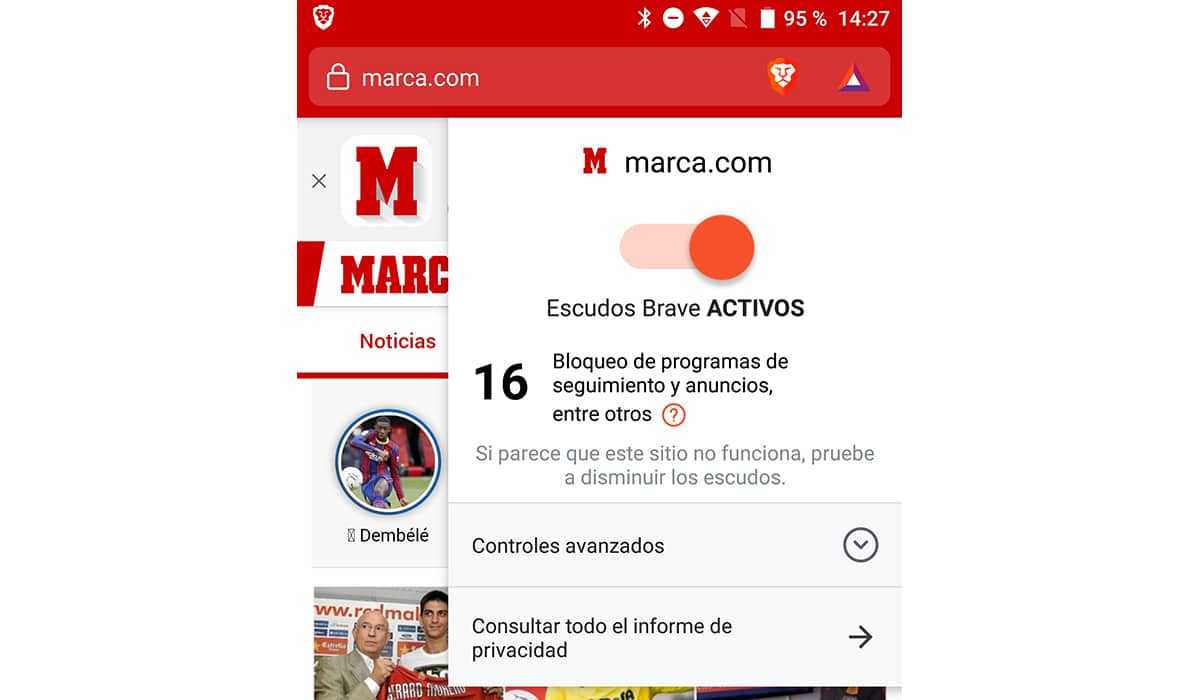
Со средним баллом 4,7 из 5 возможных и более чем 400.000 XNUMX оценок Brave является одним из лучших браузеров, доступных на Android. Смелый, не только позволяет намблокировать любой вид рекламы (включая всплывающие окна), но также включает в себя систему защиты от отслеживания, которая поможет нам не допустить, чтобы веб-страницы знали, что мы посещаем, и тем самым знали наши вкусы, предпочтения, приоритеты …
Благодаря блокировщику рекламы скорость загрузки посещаемых веб-страниц в два раза выше. Кроме того, это позволяет нам растянуть на дополнительные 2,5 часа время просмотра с нашего устройства.
Разработчик:
Цена:
Бесплатное
Интернет-браузер Samsung
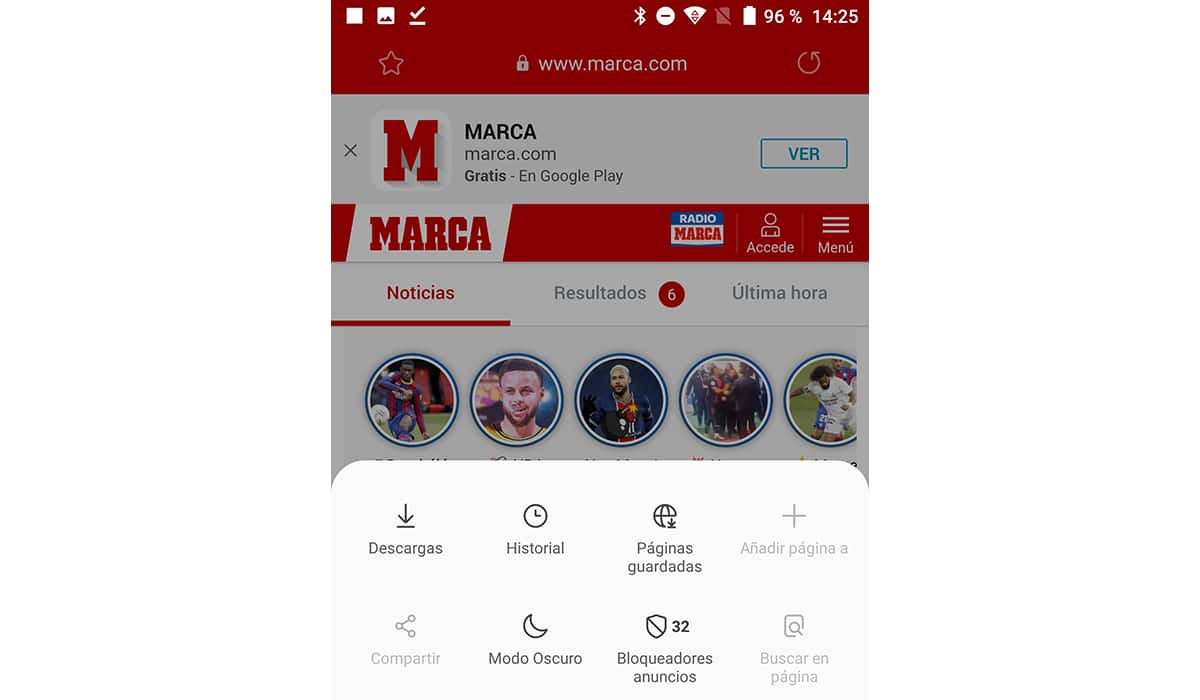
Но, если говорить о лучший браузер, доступный в настоящее время на Android, мы должны поговорить об Интернет-браузере Samsung. Этот браузер, который, как вы могли догадаться, находится под эгидой корейской компании Samsung, имеет средний балл 4,4 звезды и более 3.500.000 XNUMX XNUMX миллионов оценок.
Что делает Samsung Internet Browser лучшим браузером? Браузер Samsung позволяет нам устанавливать расширения, одно из немногих (если не единственное), которые позволяют нам это делать. Благодаря этой функциональности мы можем установить всем известный Adblock (плюс другие), доступный на всех настольных платформах и один из наиболее широко используемых блокировщиков рекламы в мире.
Интернет-браузер Samsung доступен для загрузки совершенно бесплатно и совместим с любым телефоном Android. В App Store тоже доступна бета-версия этого браузера, версия, которая позволяет нам тестировать из первых рук новости, которые регулярно поступают в финальной версии.
Разработчик:
Цена:
Бесплатное
так Храбрый в качестве Интернет-браузер Samsung Это два лучших браузера, которые мы можем найти в Play Store, которые позволяют нам блокировать рекламу с веб-страниц, которые мы регулярно посещаем. Тем не менее, они не единственные.
Мы также можем найти интересные альтернативы, менее известные как молниеносный, браузер с открытым исходным кодом, который предлагает нам большое количество параметров настройки, включая возможность создавать белые списки веб-сайтов, на которых мы не хотим блокировать рекламный контент.
Разработчик:
Цена:
Бесплатное
Другие интересные варианты, доступные за пределами Play Store, можно найти в Блокада, еще один браузер с открытым исходным кодом, браузер, который предлагает нам полная информация обо всех объявлениях что он заблокирован, пока мы его используем.
Что делать, если ad blocker не работает в Опере GX
Если ваш ad blocker перестал работать в Опере GX и вы продолжаете видеть рекламу на посещаемых вами сайтах, следуйте этим рекомендациям, чтобы восстановить его функциональность:
- Обновите ad blocker: Убедитесь, что ваш ad blocker работает на последней версии. Опера GX регулярно выпускает обновления, которые могут устанавливать новые функции и исправлять ошибки в блокировщике рекламы.
- Проверьте настройки блокировщика рекламы: Удостоверьтесь, что ваш ad blocker включен и правильно настроен. Откройте «Настройки» в Опере GX, перейдите в раздел «Реклама» или «Блокировка рекламы» и убедитесь, что блокировщик включен и правильно настроен.
- Добавьте исключения: Если у вас есть сайты, где вы хотите разрешить отображение рекламы, убедитесь, что они не добавлены в список блокировщика. Проверьте настройки блокировщика рекламы и удалите сайты из списка исключений, если они там присутствуют.
- Проверьте список подписок: Некоторые ad blocker’ы используют подписки для обновления своих фильтров блокировки рекламы. Убедитесь, что ваш ad blocker использует актуальные подписки и что они включены в настройках.
- Отключите другие расширения: Временно отключите другие расширения браузера и проверьте, работает ли блокировщик рекламы. Иногда конфликты между различными расширениями могут привести к неправильной работе блокировщика рекламы.
- Перезапустите браузер: Попробуйте перезапустить Оперу GX после внесения изменений. Иногда после перезапуска браузера ad blocker начинает работать корректно.
Если проблема с блокировщиком рекламы продолжает возникать, рекомендуется обратиться в службу поддержки Оперы GX или посетить форум сообщества Оперы GX для получения дополнительной помощи и решения проблемы.
Преимущества отключения AdBlock в Opera GX
Установка AdBlock распространена среди пользователей веб-браузера Opera GX и выполняется с целью блокировки различных рекламных объявлений на посещаемых веб-сайтах. Однако, отключение AdBlock может иметь несколько значительных преимуществ:
| 1. Улучшенная производительность |
| Отключение AdBlock позволяет загружать веб-страницы быстрее, поскольку отсутствие блокировки рекламы ускоряет процесс загрузки контента. Это особенно полезно на сайтах, где рекламные объявления замедляют загрузку страницы. |
| 2. Поддержка веб-сайтов |
| Многие веб-сайты зависят от рекламы как источника дохода. Отключение AdBlock позволяет поддерживать эти веб-сайты и помогает содействовать их развитию и предоставлению бесплатного контента. |
| 3. Расширенный доступ к контенту |
| Некоторые веб-сайты блокируют доступ к своему контенту, если обнаружат, что у пользователя включен AdBlock. Отключение AdBlock позволяет получить полный доступ к такому контенту без необходимости искать способы обхода блокировки. |
| 4. Разработка и тестирование веб-сайтов |
| Отключение AdBlock может быть полезно для веб-разработчиков и тестировщиков веб-сайтов, поскольку позволяет видеть и анализировать рекламные объявления, которые могут влиять на пользовательский опыт и взаимодействие с сайтом. |
| 5. Улучшение визуального дизайна |
| Отключение AdBlock позволяет просматривать веб-сайты в их первоначальном виде, так как место, занимаемое рекламой, будет заполнено другим контентом. Это может сделать пользовательский опыт более приятным и улучшить общее визуальное восприятие сайта. |
Несмотря на эти преимущества, помните, что отключение AdBlock может привести к появлению раздражающих рекламных объявлений или возможным проблемам безопасности на некоторых веб-сайтах. Поэтому решение о включении или отключении AdBlock должно быть обоснованным и основываться на индивидуальных потребностях и предпочтениях пользователя.
Шаг 5. Проверьте, что блокировщик рекламы отключен
После выполнения предыдущих шагов, у вас должен отключиться встроенный блокировщик рекламы в Opera GX. Чтобы убедиться, что блокировщик рекламы действительно отключен, можно выполнить следующую проверку:
- Откройте любую веб-страницу, на которой обычно присутствует реклама.
- Убедитесь, что рекламные баннеры, всплывающие окна и другие формы рекламы отображаются на странице без какого-либо блокировки.
- Проверьте, что в адресной строке браузера отсутствует значок щита, который ранее указывал на активацию блокировщика рекламы.
Если на странице все элементы рекламы отображаются нормально и отсутствует значок щита в адресной строке, значит блокировщик рекламы успешно отключен и вы можете наслаждаться полным исследованием веб-страниц без нежелательной рекламы.
Обзор Оперы GX
Дизайн Opera GX отличается ярким и современным внешним видом. Она предлагает несколько тем оформления и цветовых схем, которые можно настроить по своему вкусу.
Главной особенностью Opera GX является встроенная панель GX Control. Она позволяет контролировать использование системных ресурсов браузером, чтобы освободить больше мощности для игрового процесса. Панель GX Control показывает текущую загрузку ЦП, ОЗУ и сетевую активность, а также предлагает инструменты для оптимизации этих параметров.
Opera GX также имеет удобный менеджер закладок, который позволяет организовать и легко находить интересующие вас веб-страницы. Вы также можете создавать различные рабочие области для группировки закладок по темам и задачам.
Для любителей потокового контента Opera GX предлагает интеграцию с Twitch и Discord. Вы можете получать уведомления о стримах, общаться с друзьями и следить за актуальными событиями без отвлекающих элементов интерфейса.
Другим полезным инструментом в Opera GX является Flow. С его помощью вы можете синхронизировать вкладки, закладки и файлы между устройствами через шифрованный канал связи, что обеспечивает безопасность и конфиденциальность.
Opera GX также позволяет отключать ad blocker на сайтах, где это необходимо. Блокировщик рекламы помогает ускорить загрузку страниц и уберечь вас от нежелательного контента, но иногда вы можете захотеть отключить его на определенном сайте, чтобы поддержать его или воспользоваться его функциональностью.
Надеемся, данная статья помогла вам получить обзор о главных функциях и особенностях браузера Opera GX.
Плюсы и минусы Adblock в Opera GX
Использование Adblock в браузере Opera GX имеет как положительные, так и отрицательные стороны, которые важно учитывать при выборе использования данного расширения:
Плюсы:Блокировка рекламы: главным преимуществом Adblock является возможность блокировки различных видов рекламы на веб-страницах, что улучшает пользовательский опыт и убирает назойливую и раздражающую рекламу.
Ускорение загрузки страниц: отключение рекламных элементов позволяет ускорить загрузку веб-страниц, так как рекламные скрипты и изображения не загружаются.
Улучшение безопасности: блокировка рекламы помогает предотвращать попадание вредоносных программ на устройство пользователя через рекламные объявления, что повышает общий уровень безопасности.
Настраиваемость: Adblock позволяет пользователю настраивать блокировку рекламных элементов в соответствии с его предпочтениями и потребностями.
Минусы:Потеря доходов для веб-сайтов: блокировка рекламы может негативно сказаться на веб-сайтах, которые полагаются на рекламу для получения доходов, что может привести к сокращению их ресурсов.
Возможность блокировки важного контента: в редких случаях Adblock может блокировать важный контент на веб-страницах, что может привести к упущению полезной информации.
Необходимость обновления: для эффективной работы Adblock требуется регулярное обновление, чтобы иметь актуальные списки блокировки рекламных элементов.
В целом, использование Adblock в Opera GX может значительно повысить комфортность использования браузера, но при этом может негативно повлиять на определенные веб-сайты и создать некоторые ограничения для пользователей.
Как установить AdBlock на Opera GX?
Для установки Adblock Plus в Opera, перейдите на страницу расширений Opera и нажмите «Add to Opera«. Появится следующее сообщение: Подтвердите его нажатием кнопки «Установить» и Adblock Plus будет блокировать рекламу в вашем браузере Opera.
Как убрать всю рекламу в опере?
- Запускаем Оперу и переходим в системное меню (клик ЛКМ по одноименной кнопке в левом верхнем углу экрана).
- Здесь выбираем раздел «Настройки».
- После чего переходим на вкладку «Основные».
- Там находим пункт «Блокировка рекламы» и деактивируем эту функцию путем клика ЛКМ по соответствующему ползунку.
Как отключить Адблок в опере GX?
Нажмите на “Инструменты” в меню браузера Opera и выберите опцию “Расширения.” Нажмите на “Управление расширениями.” Найдите AdBlock в списке расширений, установленных в Opera. Нажмите на кнопку “Отключить” справа от названия «AdBlock».
Как блокировать всплывающие окна в опере?
Как блокировать всплывающие окна в Opera поколения 25.0? Заходим в «Настройки» (Alt+P), нажимаем на «Сайты», ищем «Всплывающие окна», выбираем «Блокировать всплывающие окна (рекомендуется)». Данными действиями произойдёт отключение всплывающих рекламных окон.
Как блокировать рекламу в Опере на Андроиде?
В настройках меню “O” в Opera Mini кликните на статистику экономии данных. На Android блокировка рекламы доступна в обоих режимах экономии данных. После этого достаточно просто активировать строку «Блокировать рекламу».
Как заблокировать рекламу в опере на телефоне?
Opera для Android: Кликнуть меню «O» в браузере, затем выбрать настройки и экономию данных и активировать «Блокировка рекламы». Opera Mini для iOS: Кликнуть меню «O» и затем выбрать статистику экономии данных. Блокировка рекламы доступна в режиме экономии Opera Turbo. В нем можно включать и выключать данную функцию.
Как отключить AdBlock если его нет?
- Запустите Google Chrome.
- Нажмите на значок «. «.
- Найдите в списке «Дополнительные инструменты» → «Расширения».
- Найдите блокировщик в списке расширений. .
- Снимите галочку с AdBlock, Ublock или Adblocker Ultimate.
Как установить блокировщик рекламы на хром?
Чтобы сделать свое времяпрепровождение на сайтах более комфортным и безопасным, следует перейти в Настройки Хрома – Конфиденциальность и безопасность – Настройки сайта. В открывшемся списке выбрать и убедиться в том, что ползунок находится в крайнем левом положении.
Часто задаваемые вопросы о блоке рекламы в опере GX
Ниже приведены ответы на некоторые из часто задаваемых вопросов о блоке рекламы в опере GX.
|
1. Как включить блок рекламы в опере GX? Для включения блока рекламы в опере GX, следуйте следующим шагам:
|
|
2. Как отключить блок рекламы в опере GX? Для отключения блока рекламы в опере GX, выполните следующие действия:
|
|
3. Как настроить блок рекламы в опере GX? Для настройки блока рекламы в опере GX, произведите следующие шаги:
|
|
4. Блокировка рекламы в опере GX повреждает функциональность веб-сайтов? Блокировка рекламы в опере GX может иногда влиять на функциональность некоторых веб-сайтов. Некоторые сайты могут требовать отключения блокировки рекламы для правильного отображения контента или для доступа к определенным функциям. В таких случаях вы можете временно отключить блокировку рекламы или добавить сайт в исключения. |
|
5. Как добавить сайт в исключения блока рекламы в опере GX? Чтобы добавить сайт в исключения блока рекламы в опере GX, следуйте следующим инструкциям:
|
Кроме того, блокировка рекламы может помочь снизить потребление ресурсов вашего компьютера и улучшить его производительность. Это особенно полезно для пользователей Opera GX, которые ценят возможность оптимизации работы своего игрового ПК.
Если вам все же нужно отобразить рекламу на определенных веб-сайтах, вы всегда можете добавить их в список исключений в настройках блокировки рекламы. Таким образом, вы сможете получать доступ к рекламным материалам только на этих конкретных сайтах, сохраняя блокировку рекламы в остальных случаях.
Не забывайте периодически обновлять список фильтров блокировки рекламы, чтобы быть увереным, что вы используете последние обновленные фильтры и не пропускаете новые типы рекламы. Вы также можете вносить собственные правки в список фильтров в соответствии с вашими потребностями и предпочтениями.
И, конечно же, помните о важности поддержки контента и веб-сайтов, которые вам действительно нравятся и которым вы доверяете. Если вы нашли полезную или интересную рекламу, которую вы хотите поддержать, рассмотрите возможность отключить блокировку рекламы на этом конкретном сайте
Таким образом, вы сможете помочь содержанию веб-сайтов, которые вы цените и которые нуждаются в вашей поддержке.
Установите расширение для отключения адблокеров
1. «AdBlocker Ultimate»
Это расширение является одним из самых популярных и эффективных способов отключения адблокеров. Оно блокирует рекламу на уровне операционной системы, а не только в браузере, что делает его более надежным. Чтобы установить это расширение, выполните следующие действия:
- Откройте Opera GX и перейдите в Меню браузера (иконка с тремя горизонтальными полосками в правом верхнем углу)
- Выберите пункт «Расширения»
- Нажмите на «Получить расширения»
- В поиске введите «AdBlocker Ultimate»
- Нажмите «Установить»
2. «NoAds»
Это еще одно расширение для Opera GX, которое позволяет блокировать рекламу и отключать адблокеры. Чтобы установить «NoAds», выполните следующие действия:
- Откройте Opera GX и перейдите в Меню браузера
- Выберите пункт «Расширения»
- Нажмите на «Получить расширения»
- В поиске введите «NoAds»
- Нажмите «Установить»
После установки одного из расширений для отключения адблокеров, вы должны заметить, что реклама перестала блокироваться в Opera GX. Однако, имейте в виду, что некоторые сайты могут обнаруживать и блокировать эти расширения, поэтому результат может быть не гарантированным. В любом случае, установка расширений для отключения адблокеров является одним из самых эффективных способов решить проблему с блокировкой рекламы в Opera GX.
Итог
Теперь свои мысли о том, почему я не пользуюсь блокировщиками рекламы в браузере. Во-первых, я сам являюсь вебмастером и прекрасно знаю, что рекламные блоки на страницах сайта – это доход владельца сайта, который он тратит на оплату хостинга, домена, написание статей и пр. Сайтов без минимального дохода, основанных на чистом энтузиазме, в сети крайне мало. Пусть я и не буду кликать, но показы вебмастеру всё равно засчитываются. Да, это сущие копейки, но всё же…
Во-вторых, обилие рекламы на сайте лично для меня является наглядным и достоверным показателем качества информации, которую он даёт. Во всём нужна мера
Если блоками рекламы усеяна вся статья, справа и слева что-то всплывает, мигает, тизеры с шоковыми картинками привлекают внимание, то по опыту знаю, что и контент у него будет соответствующий. С такого сайта я уйду как можно скорее даже не задумываясь
Благо, на один и тот же запрос поисковики выдают ссылки на тысячи сайтов – так что выбор источника информации точно есть ![]()

























